Je Mac bewaart vele terabytes aan gegevens in de iMovie-videobewerkingssoftware van Apple. Het kan vele tientallen gigabytes zijn als je het vaak gebruikt. In dit bericht laten we zien hoe iMovie-cache wissen en verwijder de cache en gegevens van apps om de ruimte vrij te maken die iMovie gebruikt, terwijl ook wordt aangegeven welke soorten gegevens veilig kunnen worden gewist en welke extra voorzichtigheid vereisen.
Ongeacht hoeveel opslagruimte je bezit, je zult het constant gebruiken om films te kijken, omdat ze er veel van verbruiken. En als je iMovie al een tijdje gebruikt, heb je een aanzienlijke hoeveelheid informatie verzameld in bestanden die iMovie 10 niet gebruikt.
Inhoud: Deel 1. Krijg de foutmelding "Niet genoeg schijfruimte" in iMovie?Deel 2. Hoe iMovie Cache snel te wissen om het probleem op te lossen?Deel 3. Andere tips om iMovie-cache te wissen en schijfruimte schoon te makenDeel 4. Conclusie
Opmerking: een goede Mac-reiniger kan u helpen de iMovie-cache gemakkelijk te wissen, maar kan u ook helpen uw Mac schoon en veilig te maken. Probeer deze professionele Mac-reiniger, PowerMyMac, eens. Bekijk hieronder de gratis proefperiode!
Deel 1. Krijg de foutmelding "Niet genoeg schijfruimte" in iMovie?
Wanneer u probeert een filmbestand in iMovie te importeren, kunt u een melding krijgen met de tekst: "Er is onvoldoende schijfruimte beschikbaar op de opgegeven locatie. Kies alstublieft een andere optie of maak wat ruimte vrij." Dit betekent dat u de iMovie-cache tijdig moet wissen.
iMovie gebruikers zijn misschien bekend met dit probleem, dat het probleem "Niet genoeg schijfruimte" wordt genoemd. iMovie, dat vooraf op elke Mac is geïnstalleerd en gratis kan worden gebruikt, is de meest populaire keuze onder mensen die op zoek zijn naar een videobewerkingsprogramma.
Naarmate de tijd verstrijkt, worden de videobestanden en cachebestanden van iMovie echter opgebouwd, die terabytes aan opslagruimte op uw Mac kunnen innemen, en de hierboven beschreven fout wordt weergegeven.
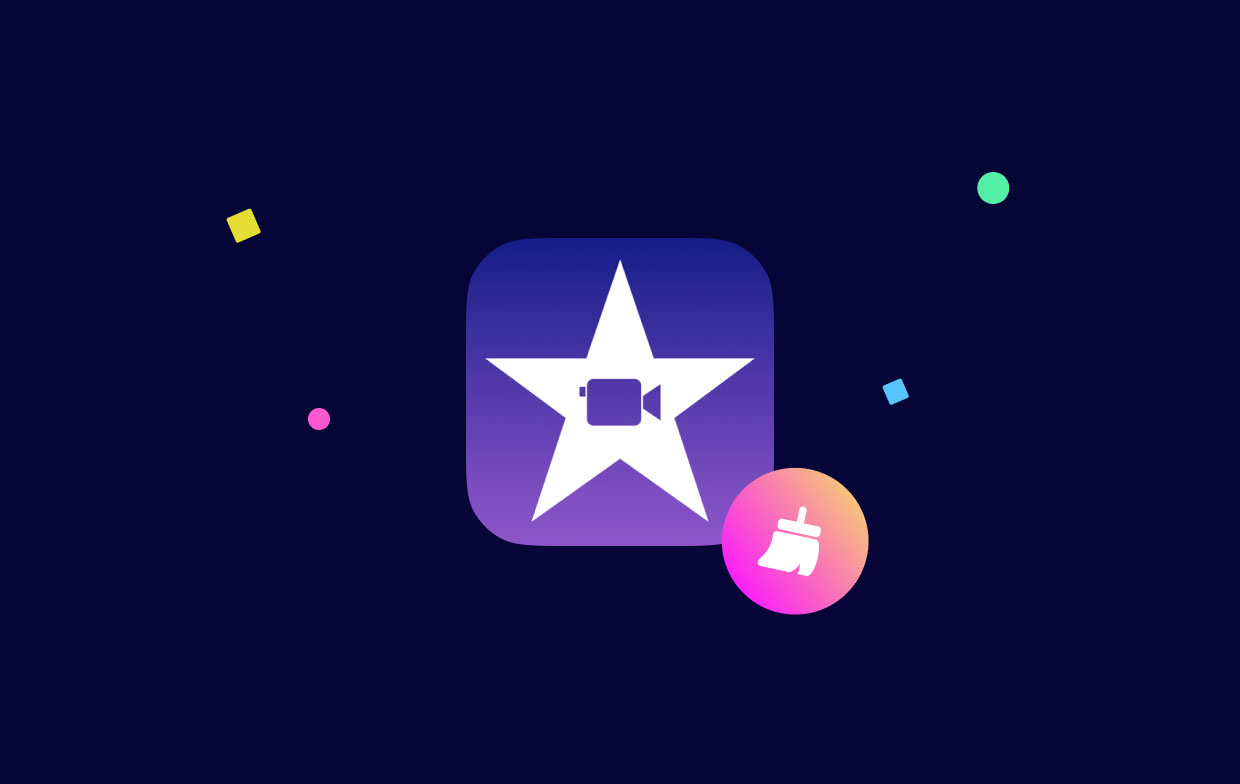
U kunt geen videoclips uploaden of een nieuw project starten vanwege een probleem met de opslagcapaciteit van iMovie. Zelfs nadat ze onnodige projecten en gebeurtenissen hebben verwijderd, vinden sommige klanten het een uitdaging om met iMovie ruimte vrij te maken op hun harde schijf, omdat de iMovie Library blijft een aanzienlijke hoeveelheid schijfruimte gebruiken.
Hoe kan ik met succes de ruimte op de harde schijf op iMovie opschonen of de iMovie-cache wissen om de ruimte terug te winnen die iMovie op mijn harde schijf heeft ingenomen? Probeer de onderstaande suggesties eens uit.
Deel 2. Hoe iMovie Cache snel te wissen om het probleem op te lossen?
Het meest cruciale dat u moet doen om voldoende ruimte op uw harde schijf vrij te maken zodat iMovie goed op uw Mac kan werken, is het verwijderen van alle bestanden die niet absoluut nodig zijn. Het is mogelijk dat de mappen ongebruikte iMovie-films, iMovie-caches en andere toepassingen en bestanden bevatten die niet nodig zijn op een Mac.
Zelfs als we de mogelijkheid hebben om alle bestanden handmatig te verwijderen, is dit vaak een tijdrovend proces en kunnen we bepaalde bestanden eenvoudig vergeten zonder het te beseffen. Als alternatief zou je kunnen gebruiken iMyMac PowerMyMac Junk Cleaner, een gratis app voor het opschonen van je Mac.
Het werkt goed. Het is handig wanneer u grote en identieke filmbestanden wilt detecteren en andere toepassingen op uw Mac volledig wilt verwijderen. Gebruikers kunnen dat bijvoorbeeld eenvoudig Lightroom-caches wissen. U kunt het gebruiken om afvalbestanden, inclusief iMovie-caches, te vinden en te wissen met slechts een paar muisklikken.
Het volgende is een stapsgewijze instructie die u leert hoe u de iMovie-cache wist met behulp van PowerMyMac Junk Cleaner:
- kies Rommel opruimer om te beginnen met het scannen van alle ongewenste bestanden op uw Mac nadat u erop hebt geklikt SCAN.
- U kunt alle vuilnisbestanden op uw Mac per categorie bekijken wanneer het scannen is voltooid.
- Kies het bestand dat u van uw computer wilt verwijderen, of kies "Alles selecteren" om alle ongewenste bestanden te verwijderen.
- PowerMyMac verwijdert snel de bestanden die u hebt gekozen wanneer u "CLEAN".
- Een pop-upvenster met de titel "Opgeschoond Voltooid" verschijnt wanneer het opschoningsproces is voltooid, zodat u kunt zien hoeveel ruimte onlangs is opgeschoond en hoeveel ruimte nu bruikbaar is op de harde schijf.

Deel 3. Andere tips om iMovie-cache te wissen en schijfruimte schoon te maken
Afgezien van het gebruik van de applicatie van derden, kunt u ook enkele alternatieven hebben om de iMovie-cache te wissen of om wat ruimte vrij te maken in de app. Raadpleeg de onderstaande gids voor meer informatie.
Verwijder projecten en gebeurtenissen in de iMovie-bibliotheek.
Alle mediabestanden voor uw iMovie worden bewaard in de iMovie-bibliotheek. Om opslagruimte te besparen, kunt u projecten en gebeurtenissen uit de iMovie-bibliotheek verwijderen als u ze niet meer nodig hebt voor bewerking. Controleer of je nieuwe video's kunt uploaden zonder de melding 'onvoldoende schijfruimte' te ontvangen nadat je de projecten en gebeurtenissen hebt gewist die je niet nodig hebt.
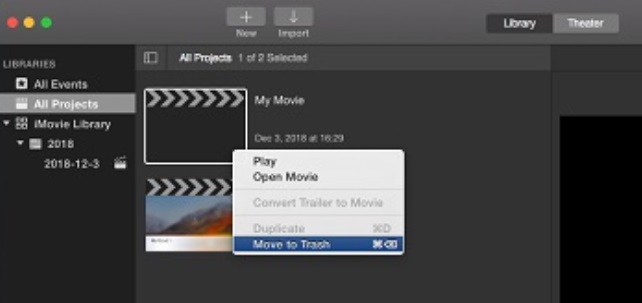
Verwijder de iMovie-weergavebestanden.
Als iMovie nog steeds veel schijfruimte in beslag neemt nadat onnodige projecten en gebeurtenissen zijn verwijderd, kunt u de iMovie-cache verder wissen door de renderbestanden van het programma te verwijderen.
U kunt renderbestanden beschouwen als tijdelijke bestanden die iMovie produceert bij het bewerken van films. Direct verwijderen in iMovie of via de Finder heeft geen negatieve gevolgen voor uw iMovie.
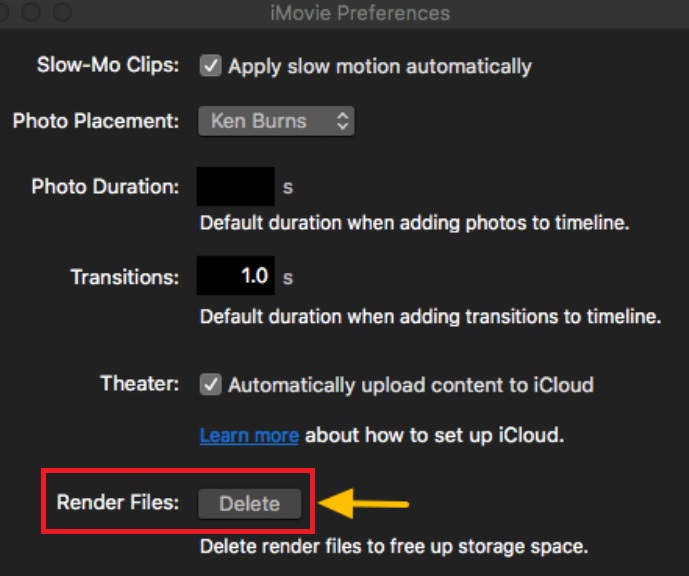
Wis de iMovie-bibliotheekbestanden.
Een volgende stap die u kunt nemen, is het volledig wissen van de iMovie-cache en het wissen van de iMovie-bibliotheek als er nog steeds onvoldoende ruimte is voor iMovie of als iMovie veel te veel schijfruimte blijft gebruiken.
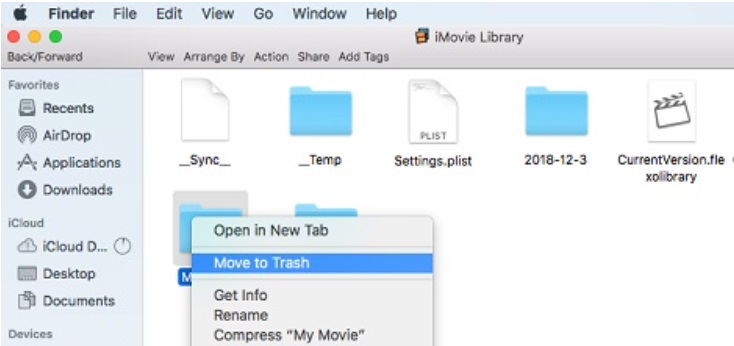
Verwijder oude bibliotheken na de iMovie 10.0-update.
De oudere versie van de iMovie-bibliotheek staat nog steeds op je Mac, zelfs nadat je hebt bijgewerkt naar iMovie 10.0, en het kan veel schijfruimte in beslag nemen. Daarom kunt u de bestanden uit de vorige iMovie-bibliotheek bekijken en indien nodig verwijderen.
Breng de iMovie-bibliotheek over naar een USB-station.
Eigenlijk neemt iMovie veel ruimte in beslag. Het is onvermijdelijk dat iMovie de Mac-opslag opslokt als je het regelmatig gebruikt. iMovie zet de video's om in een ongelooflijk groot formaat dat geschikt is om te bewerken om er een film van te maken. Bovendien worden tijdens het bewerken bestanden zoals renderbestanden geproduceerd.
Hierdoor verbruikt iMovie vaak enkele honderden gigabytes of zelfs meer. Om de iMovie-cache te wissen en uw iMovie-verzameling op te slaan als de vrije schijfcapaciteit van uw Mac beperkt is, is het een goede keuze om een externe schijf met minimaal 500 GB aan ruimte te kopen.
Werk iMovie voor Mac bij of installeer het opnieuw.
Als je echter denkt dat je Mac al genoeg schijfruimte heeft, verschijnt meestal de iMovie-fout; mogelijk moet u wat ruimte vrijmaken. Er kunnen problemen zijn met de toepassing, dus u kunt proberen dit op te lossen door iMovie bij te werken of opnieuw te installeren.
Deel 4. Conclusie
Wanneer u iMovie gebruikt om video's te bewerken, neemt dit een aanzienlijke hoeveelheid ruimte in beslag op uw Mac. Alles wordt bewaard in een enkel bestand met de naam 'iMovie-bibliotheek'. U moet dus iMovie gebruiken om video's te verwijderen en ruimte vrij te maken of iMovie-cache wissen. Je kunt ook PowerMyMac Junk Cleaner gebruiken om grote en oude bestanden te vinden en ze te verwijderen, en om erachter te komen welke bestanden de meeste ruimte op je Mac innemen en die te verwijderen.



